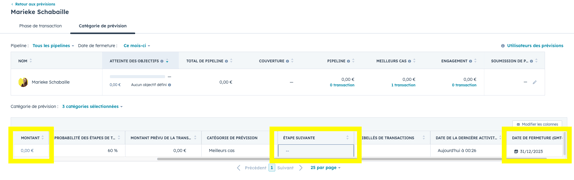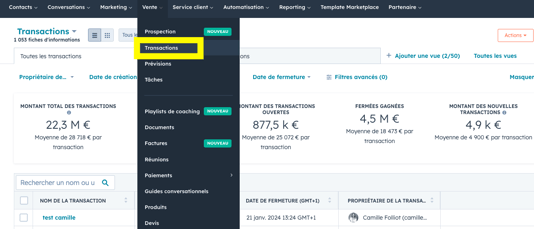En tant que directeur ou responsable des ventes, vous pouvez utiliser l'outil Prévisions de HubSpot pour suivre l'évolution de votre équipe quant à ses objectifs et affiner vos projections sur les ventes.
Pourquoi cet outil est intéressant ?
HubSpot a lancé son nouvel outil de prévision commerciale.
Grâce à cet outil, vous pouvez désormais combiner les prévisions pondérées, les objectifs et le ressenti de vos commerciaux afin d'affiner vos prévisions.
Cette fonctionnalité vous permettra d'améliorer l'interaction avec vos commerciaux lors des réunions individuelles de coaching.
Quel niveau de licence HubSpot pour utiliser l'outil prévisions ?
Il vous faudra équiper le collaborateur d'une licence Sales Pro ou Entreprise pour lui permettre d'ajouter ses prévisions.
Comment l'utiliser avec votre équipe ?
Voici une démonstration de l'outil avec un exemple :
Comment paramétrer les prévisions de vente ?
Créez vos objectif commerciaux sur HubSpot
Pour tirer entière partie de cet outil, il vous faudra d'abord configurer vos objectifs de vente pour chaque collaborateur concerné.
Voici le tutoriel HubSpot qui vous guidera dans la configuration des objectifs commerciaux.
Comment utiliser les prévisions
Etape 1 : Demandez à vos commerciaux d'ajouter l'onglet prévision dans leurs vues de transaction
- Dans le menu Ventes > Transactions
- Sélectionnez la vue en liste, puis ajoutez une vue
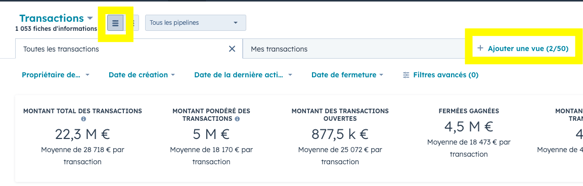
- Ajoutez la vue qui s'appelle Prévisions
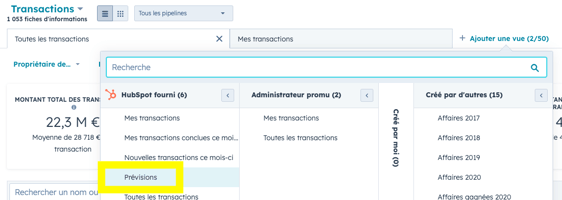
- Chaque commercial peut ensuite accéder aux prévisions

Etape 2 : demandez-leur de compléter leur prévision personnelle
- N'oubliez pas de sélectionner le pipeline concerné si vous en avez plusieurs, ainsi que la date
- Demandez-leur ensuite de compléter leur prévisions
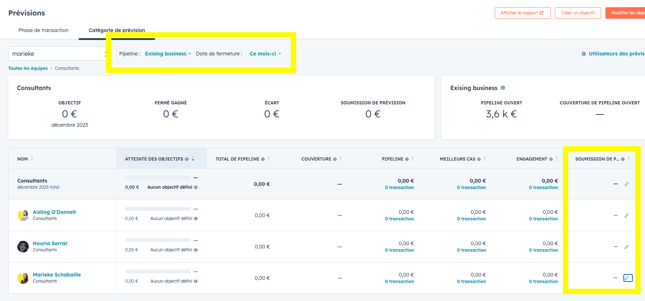
Etape 3 : Pendant la réunion
Revoyez ensemble les prévisions en consultant leurs commentaires.
Pour chaque vendeur, vous pouvez ensuite cliquer sur le nom, puis aller directement ajuster pour chaque transaction ajoutée au forecast les montants, prochaines étapes et dates de fermeture en direct sur la réunion.